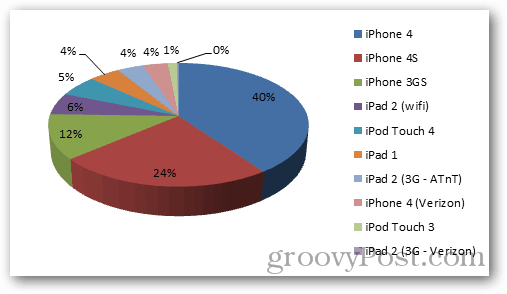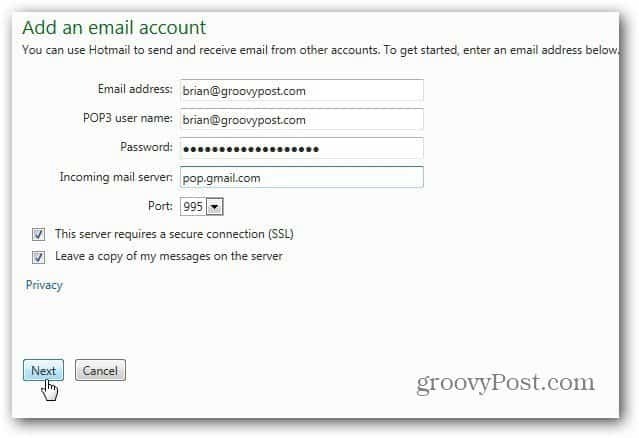Jak kopírovat obrázky mezi soubory a fotografiemi na iPhone
Ipad Jablko Iphone Hrdina / / September 21, 2023

Publikováno

Potřebujete kopírovat obrázky mezi aplikací Soubory a Fotky na iPhonu nebo iPadu? Postup je rychlý a snadno sledovatelný. Tato příručka vysvětluje, jak na to.
Když vás stáhněte si obrázky do svého iPhone do aplikace Soubory, možná je budete chtít zkopírovat do aplikace Fotky (nebo naopak). Můžete kopírovat obrázky nebo videa mezi aplikacemi Soubory a Fotky na iPhonu nebo iPadu.
Většina stažených souborů ve vašem zařízení jde do složky Stažené soubory v Aplikace Soubory. Můžete však chtít přidat mediální soubory do knihovny fotografií. Pokud stahujete obrázky z webu přímo do Fotek, možná je budete chtít uložit do aplikace Soubory.
Chcete-li kopírovat obrázky mezi aplikacemi Soubory a Fotografie na vašem iPhone, postupujte takto.
Jak kopírovat obrázky ze souborů do fotografií na iPhone
Kopírování obrázků nebo videí ze složky v aplikaci Soubory je jednoduchý proces. Jakmile jsou položky zkopírovány, můžete je odstranit ze zdrojového umístění, abyste ušetřili místo nebo si ponechali více kopií.
Kopírování obrázků ze Souborů do Fotek na iPhonu:
- Otevři Aplikace Soubory na vašem iPhonu nebo iPadu.
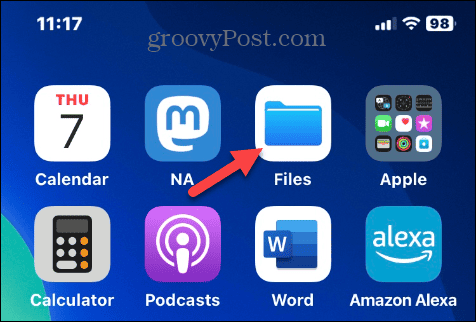
- Klepněte na složku obsahující obrázek, který chcete přesunout.
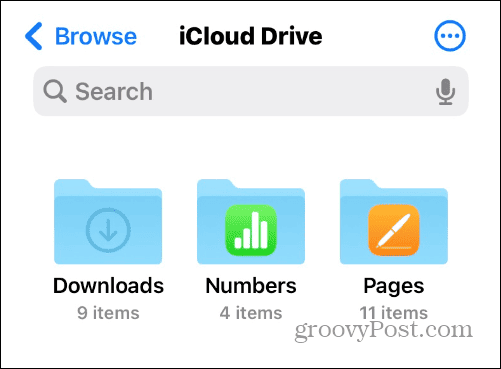
- Pokud se chystáte přesunout jeden obrázek, vyberte jej, aby se zobrazil v podrobném zobrazení.
- Chcete-li vybrat více souborů, klepněte na tři tečky tlačítko nabídky a klepněte na Vybrat z nabídky.

- Zaškrtněte každý obrázek nebo video, které chcete přesunout.
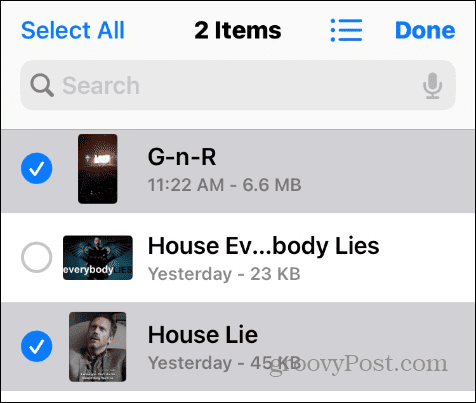
- Ať už vyberete jednu nebo více položek, klepněte na Podíl tlačítko ve spodní části obrazovky.
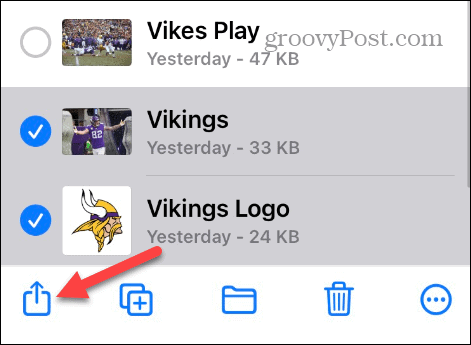
- Klepněte na Uložit obrázek možnost z nabídky. Všimněte si, že pokud se jedná o video, zobrazí se jako Uložit video, zatímco více souborů se zobrazí jako Uložit X položek.
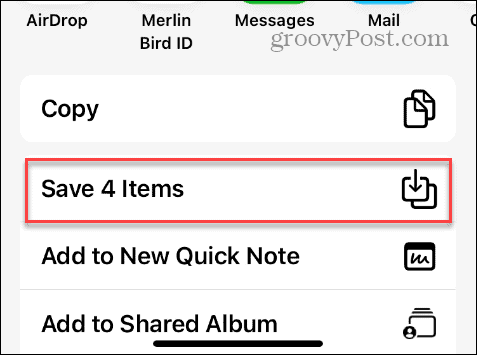
- Až budete hotovi, otevřete Aplikace Fotkya najdete obrázky nebo videa, které jste si uložili Nedávné sekce.
Jak kopírovat obrázky nebo videa z fotografií do souborů
Někdy možná budete chtít vytvořit kopii svých obrázků nebo videí a ponechat je v Aplikace Soubory.
Kopírování mediálních souborů z Fotek do Souborů na vašem iPhone:
- Otevři Aplikace Fotky na vašem iPhonu nebo iPadu.
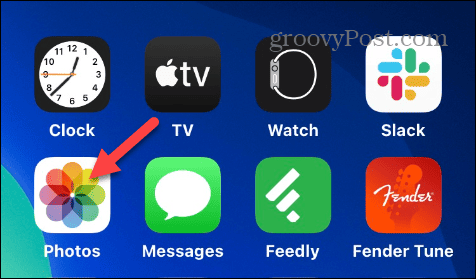
- Klepněte na fotografii, kterou chcete zkopírovat do souborů, nebo klepněte na Vybrat a zkontrolujte více obrázků nebo videí.
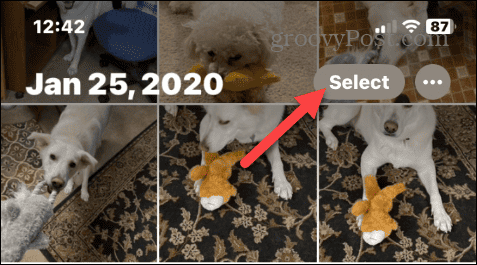
- Jakmile vyberete soubory, které chcete přesunout, klepněte na Podíl tlačítko ve spodní části obrazovky.
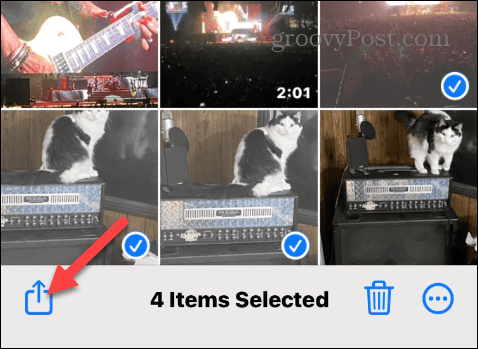
- Vybrat Uložit do souborů v zobrazené nabídce.

- Vyberte složku, do které chcete soubory zkopírovat, nebo v případě potřeby vytvořte novou složku.
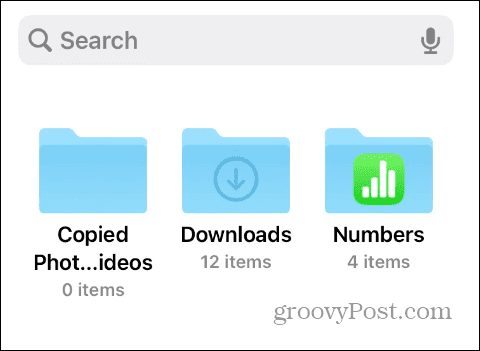
- Volitelně můžete klepnout Tagy pro přidání štítku k položkám pro snadnější správu.

- Vyberte typ štítku, který chcete použít (můžete si vytvořit vlastní) a klepněte na Hotovo.
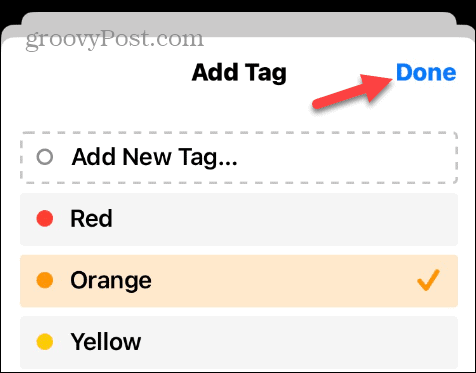
- Klepněte na Uložit v horní části obrazovky zkopírujte soubory do složky, ve které chcete, aby byly uloženy.
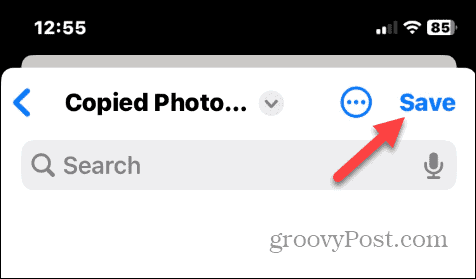
- Otevři Aplikace Soubory do vybrané složky a zobrazí se zkopírované obrázky nebo videa – včetně značek, pokud je přidáte.
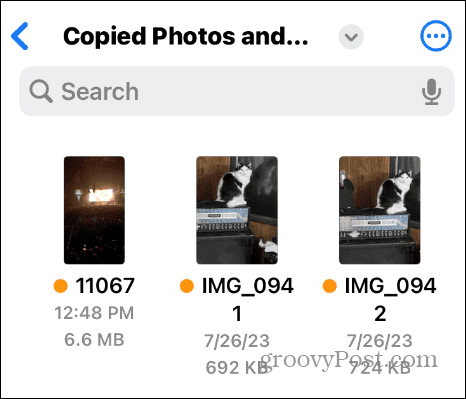
Jak kopírovat a vkládat z fotografií do souborů na iPhone
Za zmínku také stojí, že můžete také kopírovat a vkládat obrázky z fotografií do aplikace Soubory.
Kopírování a vkládání z fotografií do souborů na vašem iPhone:
- Dlouze stiskněte obrázek a vyberte kopírovat z kontextové nabídky.
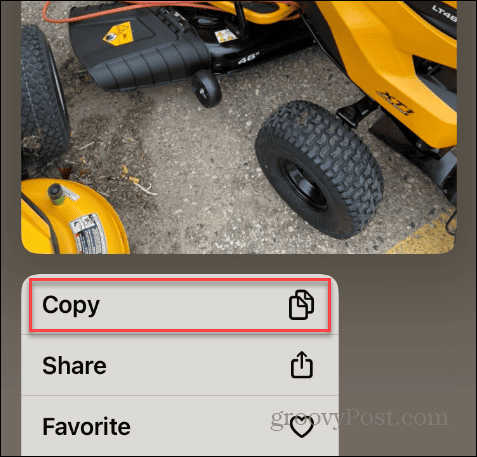
- Otevři Aplikace Soubory, stiskněte prázdnou oblast v požadované složce a zvolte Vložit z nabídky, která se zobrazí.

- Pro více obrázků můžete také použít metodu kopírování a vkládání. Stačí trefit Vybrat a vyberte snímky, které chcete zkopírovat. Počet fotografií, které jste vybrali, se zobrazí vedle obrázků.
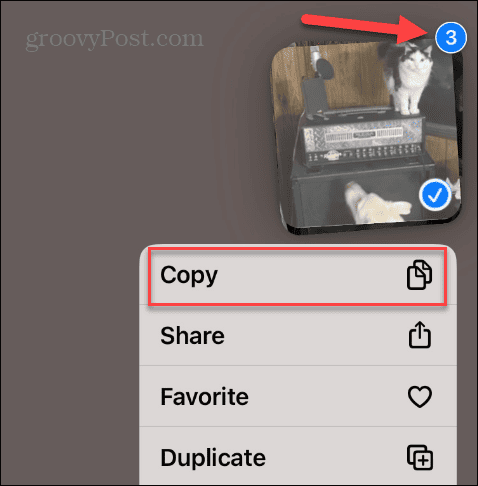
- Vložte obrázky do složky v aplikaci Soubory.
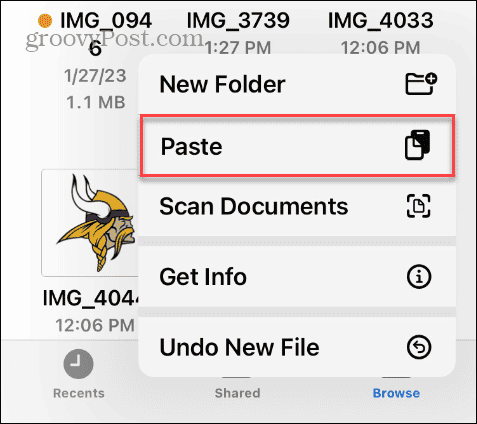
Správa obrázků a videí na vašem iPhone
Pokud potřebujete přesouvat obrázky nebo videa mezi aplikací Soubory a Fotografie, můžete použít výše uvedené kroky. Možnost kopírovat položky mezi aplikacemi usnadňuje správu souborů.
Existují další tipy na fotografie a videa, které by vás mohly zajímat. Například před úpravou můžete chtít duplikovat fotografii nebo video na iPhone mít originál.
Pokud narazíte na problém s orientací, můžete opravit orientaci videa nebo fotografie na vašem iPhone. Můžete také chtít využít závěrky fotoaparátu vašeho iPhone fotografování s dlouhou expozicí.